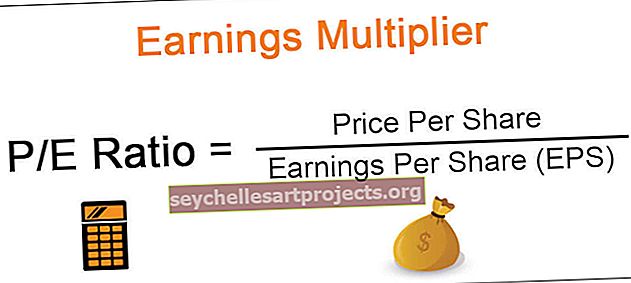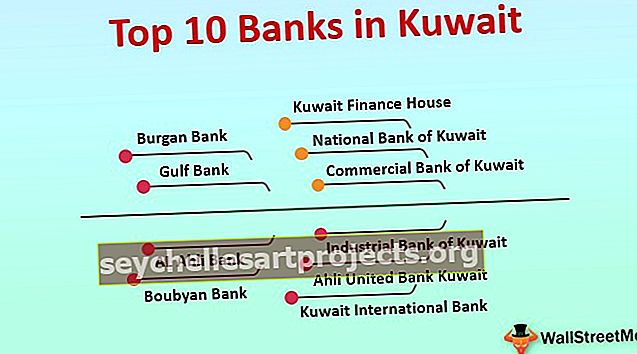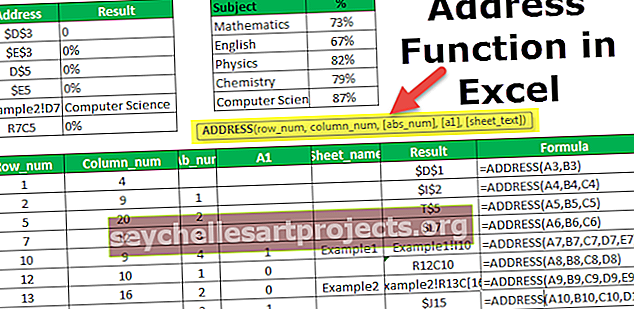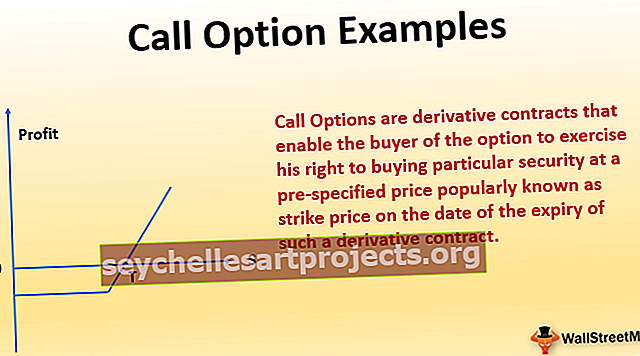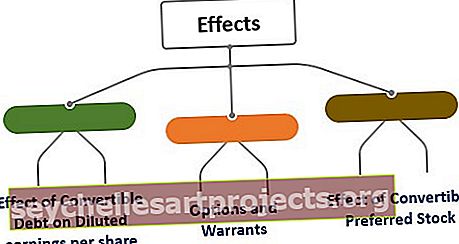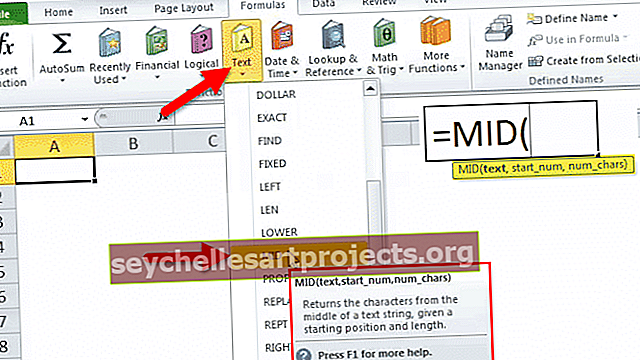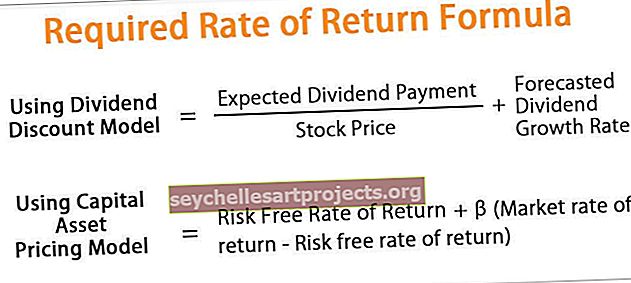Aptiniet tekstu programmā Excel | Kā ietīt tekstu programmā Excel? (izmantojot saīsni)
Kas ir teksta ietīšana programmā Excel?
Teksta aplaušana programmā Excel ietilpst Excel funkcijas “Formatēšana” klasē, kas neveic izmaiņas šūnas vērtībā, bet tikai maina veidu, kā teikums tiek parādīts šūnā. Tas nozīmē, ka teikums, kas ir formatēts kā deformācijas teksts, vienmēr ir tāds pats kā teikums, kas nav formatēts kā ietīšanas teksts.
Kā automātiski un manuāli ietīt tekstu programmā Excel?
Šī ir vienkāršākā un ātrākā teksta aplaušanas funkcijas izmantošanas metode.
Jūs varat lejupielādēt šo Wrap Text Excel veidni šeit - Wrap Text Excel Template1. metode - izmantojot lentes opciju Wrap Text
Atlasiet šūnu, kurai nepieciešams Wrap Text, un pēc tam dodieties uz cilni Home un pēc tam no turienes izvēlieties Text wrap opciju. Pēc teksta iesaiņošanas mēs parādīsim tekstu, kā parādīts zemāk.

2. metode - šūnas formatēšanas opcijas izmantošana teksta aplaušanai.
Dažreiz tiem cilvēkiem, kuri peli bieži neizmanto, viņi var izmantot šo tastatūras Excel saīsni, lai iesaiņotu tekstu.
- 1. solis - atlasiet šūnu, kurai nepieciešams Wrap text, un pēc tam nospiediet īsinājumtaustiņu CTRL + 1

- 2. solis - pēc tastatūras īsinājumtaustiņa nospiešanas, zemāk esošajā logā, no kura mēs varam izvēlēties Teksta ietīšanas funkciju un pēc tam noklikšķiniet uz Labi.

3. metode - aptiniet tekstu, izmantojot īsinājumtaustiņu
Aptiniet tekstu var arī tieši izmantot, izmantojot zemāk esošo īsinājumtaustiņu.

Pirmkārt, mums jānospiež taustiņš Alt, pēc tam jāatbrīvo taustiņš Alt un jānospiež taustiņš H
Mums tiks piemērota pirmā atlasītā šūna. Pēc H taustiņa nospiešanas un atlaišanas mums jānospiež W taustiņš un Wrap text.

4. metode - kā manuāli ievietot rindas pārtraukumu?
Mēs varam veikt dažas izmaiņas Excel teksta aplaušanas funkcijā. Mēs varam pēc katra ievietot līnijas pārtraukumu atbilstoši mūsu vajadzībām.
Lai ievietotu līnijas pārtraukumu, mums vienkārši jānovirza kursors uz to šūnu daļu, kur mums jāievieto līnijas pārtraukums.
Tagad mums vienlaikus jāpiespiež zemāk esošie taustiņi.
ALT + Enter taustiņš
Skatiet tālāk sniegto ekrānuzņēmumu

Atceramās lietas
- Teksta iesaiņošana programmā Excel nedarbosies apvienotajās šūnās.
- Funkcija Wrap text nedarbosies, ja šūnas platums jau ir lielāks par teikumā, kas ievadīts šūnā. Šajā gadījumā mums ir jāizmanto rindas pārtraukums, ja mums ir nepieciešams ietīšanas teksta formāts.
- Šī funkcija, iespējams, nedarbosies, ja “Row Height of Row” tiek labots manuāli. Šajā gadījumā mums rindas augstums jāmaina uz funkciju “Automātiskais rindas augstums”.